Flash cs6怎么制作煽动翅膀的蝴蝶动画?
flash中想要制作一个蝴蝶动画绣工,在制作蝴蝶的过程中会用到线条工具、圆形工具和矩形工具,动画方面主要使用了传统补间动画,具体该怎么制作呢?下面我们就来看看详细的教程,请看下文详细介绍。
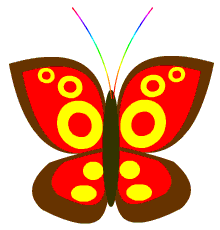
1、打开Flash新建一个actionscript3.0的文件。
2、利用矩形工具、圆形工具和直线工具在场景中绘制蝴蝶的一半翅膀。。
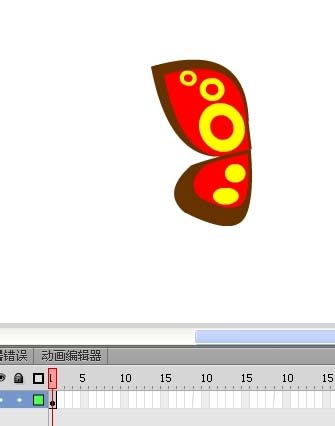
3、选择翅膀图形,F8键将其转为图形元件。
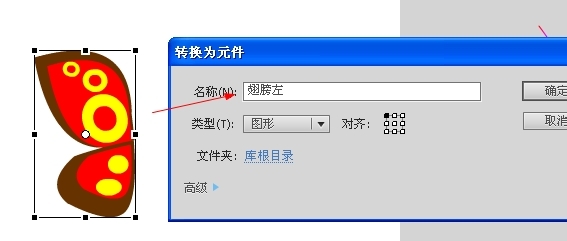
4、按ctrl+f8新建一个影片剪辑起名为蝴蝶。
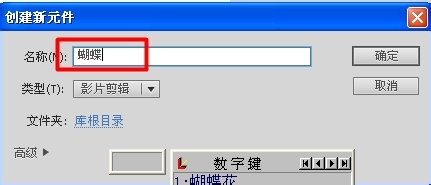
5、按ctrl+L打开库,从库中将翅膀左拖入场景中合适位置。
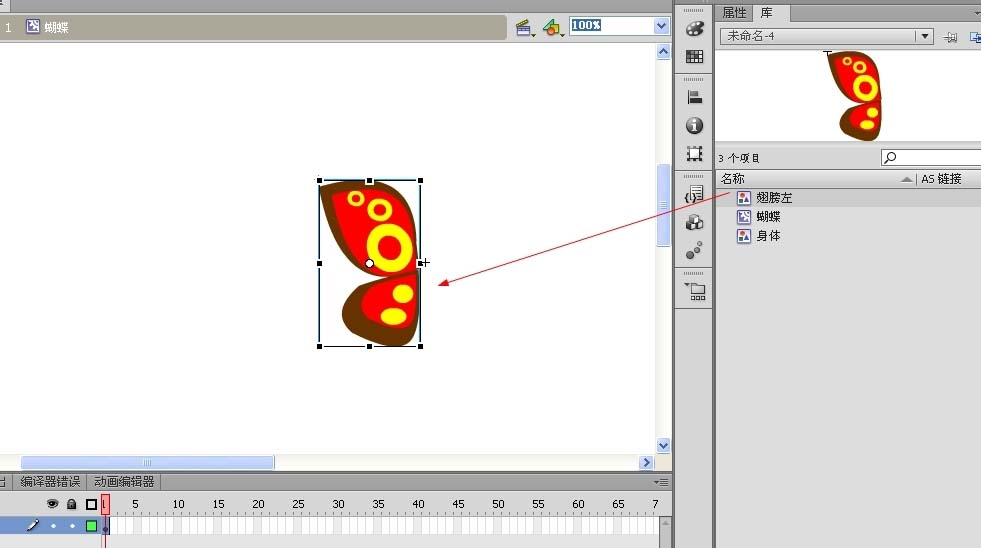
6、新建一个图层,然后再从库中拖一个翅膀左元件到场景中,并执行修改菜单-变形-水平翻转。
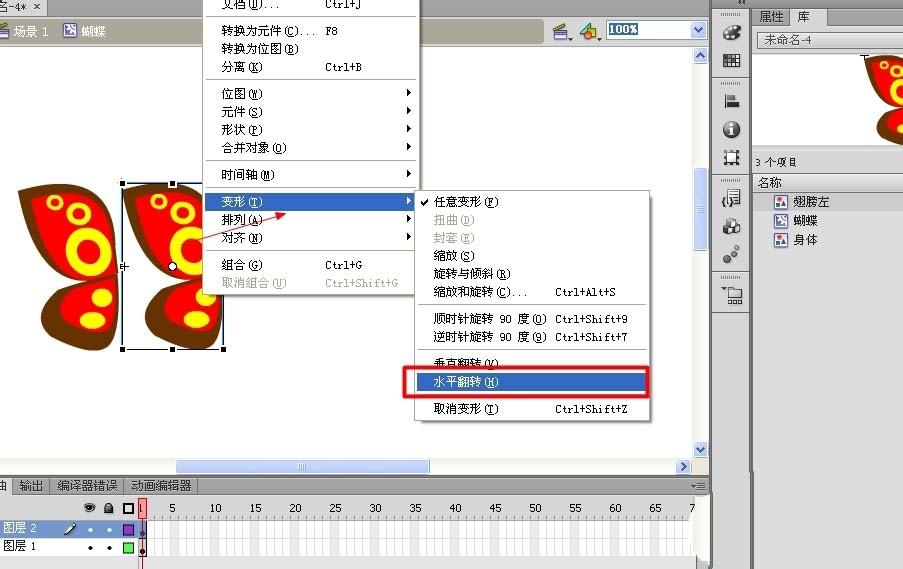
7、再新建一层,然后从库中拖入事先做好的蝴蝶身体部分,然后给三个层分别起名如图所示。
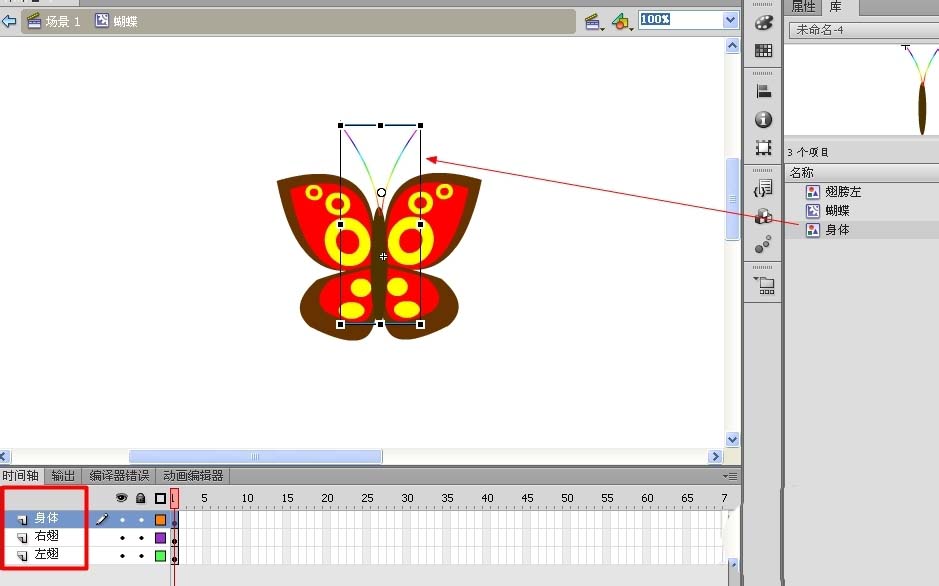
8、分别选择两个翅膀,按Q键打开变形工具,将它们的中心点移动到身体上。
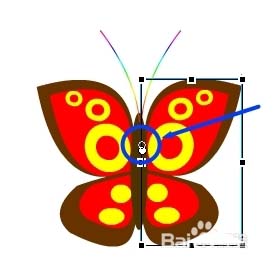
9、选择身体层的第20帧然后按F5插入帧,选择左翅和右翅层的第20帧按F6键插入关键帧。
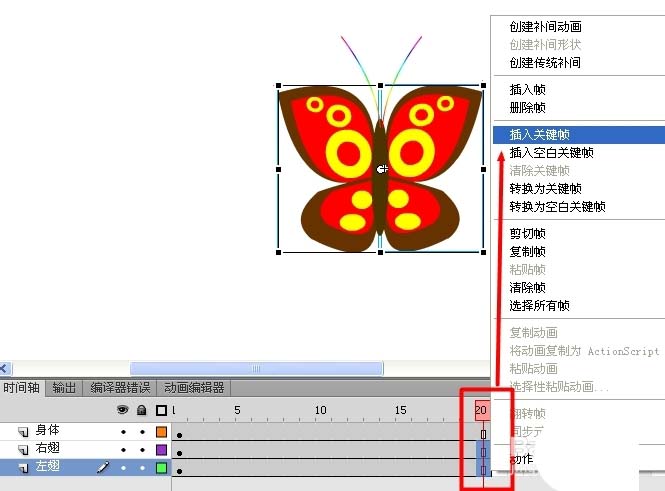
10、择两个翅膀所在层的第一帧点右键创建传统补间动画。
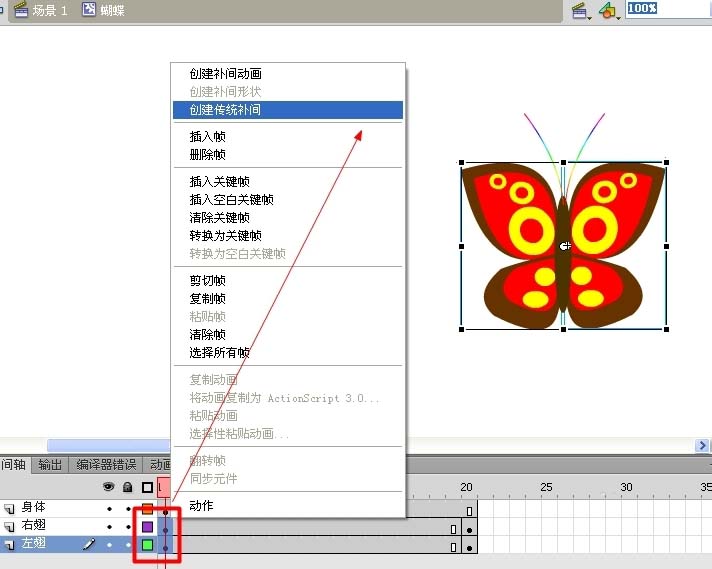
11、选择两个翅膀所在层的第10帧,按F6键,插入关键帧。
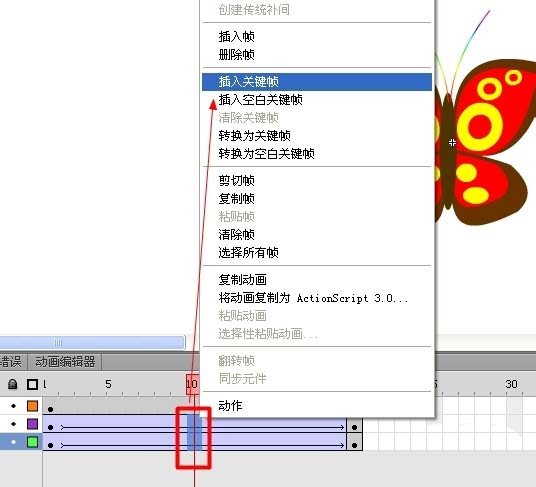
12、分别调整左右翅膀的形状如图所示。
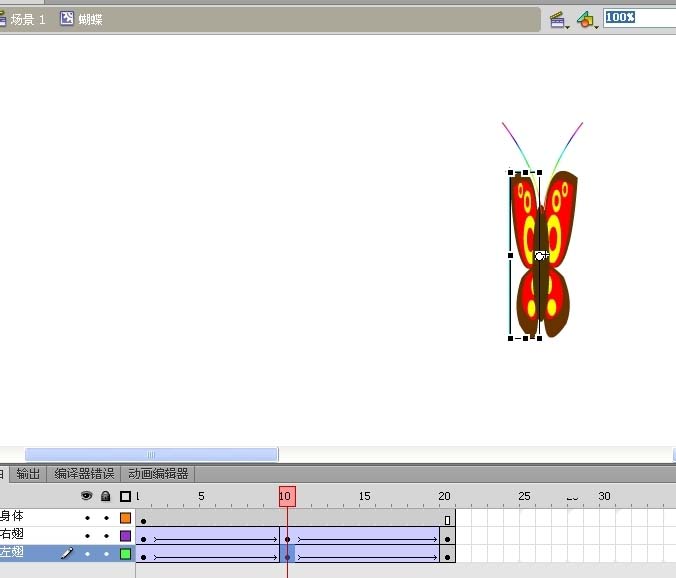
13、回到主场景,从库中将蝴蝶元件拖入场景中放在合适位置,然后按ctrl+回车测试,这样一只扇动翅膀的蝴蝶就做成了。
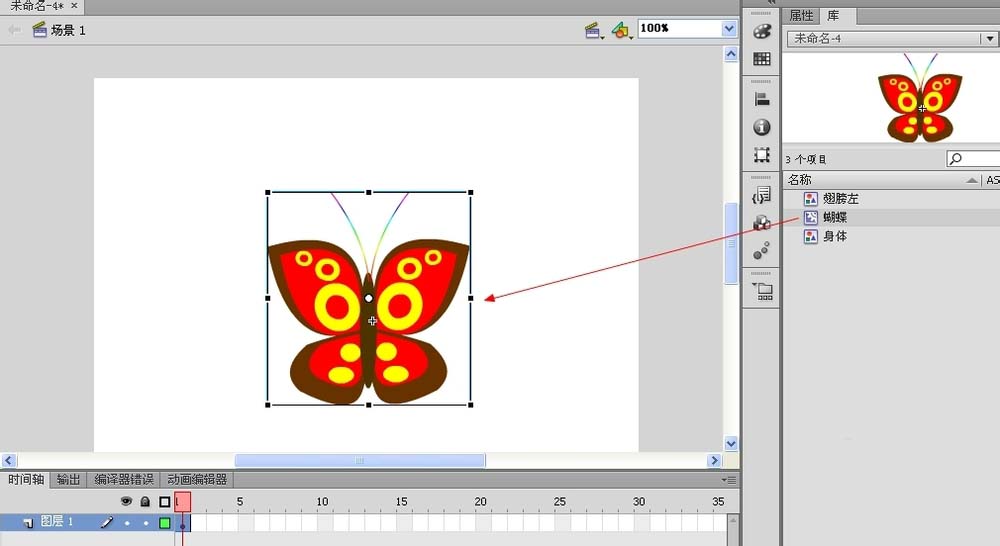
14、当然如果你觉得身体太死板,也可以让身体做小范围的运动。最终效果如图
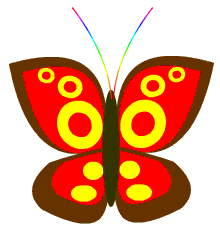
以上就是flash cs6制作煽动翅膀蝴蝶的教程,希望大家喜欢,请继续关注生活。
- 上一篇:maya怎么创建漂亮的台灯模型?
- 下一篇:maya渲染效果图与显示图有色差怎么办?
